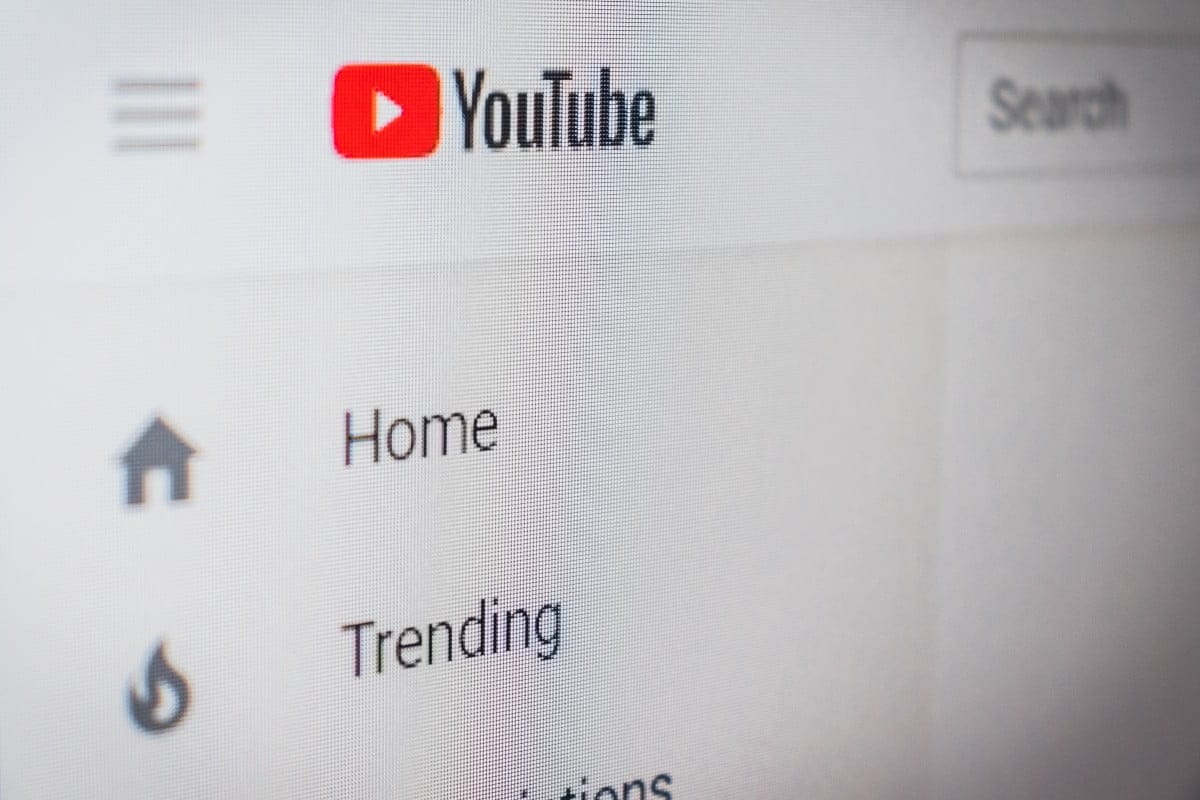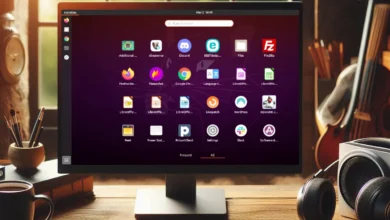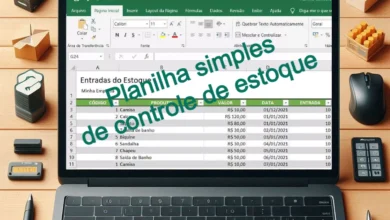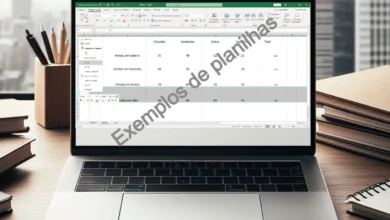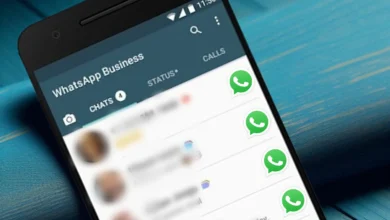Tutorial como baixar músicas e vídeos do Youtube. Quer baixar áudios ou vídeos do Youtube em vários formatos no seu PC? Neste tutorial será utilizado um conversor de áudio e vídeo do Youtube e você poderá fazer o download de vários arquivos ao mesmo tempo. Baixe nos formatos; MP3, WMA, WAV, MPEG, AAC, VCDs, DVDs, entre outros.
O aTube Catcher
O aTube Catcher é dos conversores de áudio e vídeo mais utilizados no mundo. O programa praticamente oferece ferramentas de conversão para todos os formatos. Baixe no formato suportado para dispositivos móveis, PC ou formatos suportados em players como; Media Player, VLC Media Player, Real Player, KM Player, etc. O programa também converte para formatos aceitos por DVDs, TVs, Toca CDs automotivos ou domésticos.
Como baixar músicas do Youtube no PC?
Paso 1: Baixe o programa AQUI, instale e abra o aTube Catcher e depois clique no “Ícone laranja“.
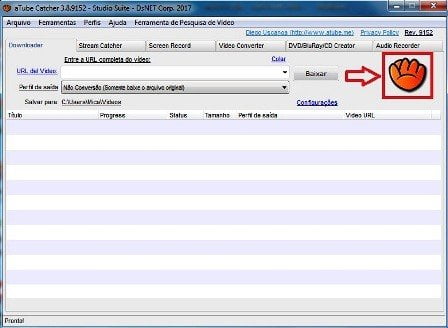
Passo 2: No pop-up que abrir clique em “Music“.
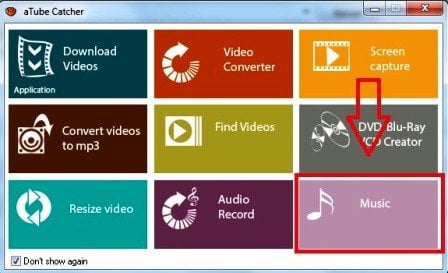
Passo 3: Nesta janela iremos mostrar como baixar o áudio do vídeo. Veja como, seguindo os passos da imagem.
- (Campo 1) – Neste passo, digite no campo da busca o nome da música, cantor ou álbum que você vai querer baixar em MP3.
- (Campo 2) – Agora clique em “Procurar MP3” para exibir os arquivos de músicas.
- (Campo 3) – Clique no “nome da música, cantor ou álbum” que vai querer fazer download.
- (Campo 4) – Para baixar a música selecionada, clique em “Download Selecionado“.
- (Campo 5) – Na Aba “Meus Downloads“, você acompanha o progresso da transferência do arquivo.
- (Campo 6) – Clique em “More Results” se quiser expandir mais resultados deste mesmo arquivo.
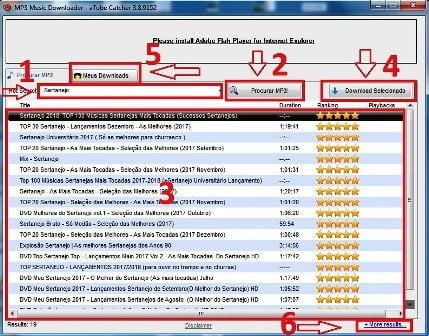
Cuidado! Se fechar esta janela, todos os downloads serão interrompidos.
Como baixar vídeos do YouTube no PC?
Nesta próxima etapa, veremos como utilizar o aTube Catcher para baixar vídeos do Youtube e selecionar o formato que ele será convertido.
Passo 1: Acesse a página do Youtube e pesquise pelo vídeo de sua preferência. Depois de escolher o vídeo, copie o endereço da “URL da página“. Como na imagem abaixo.
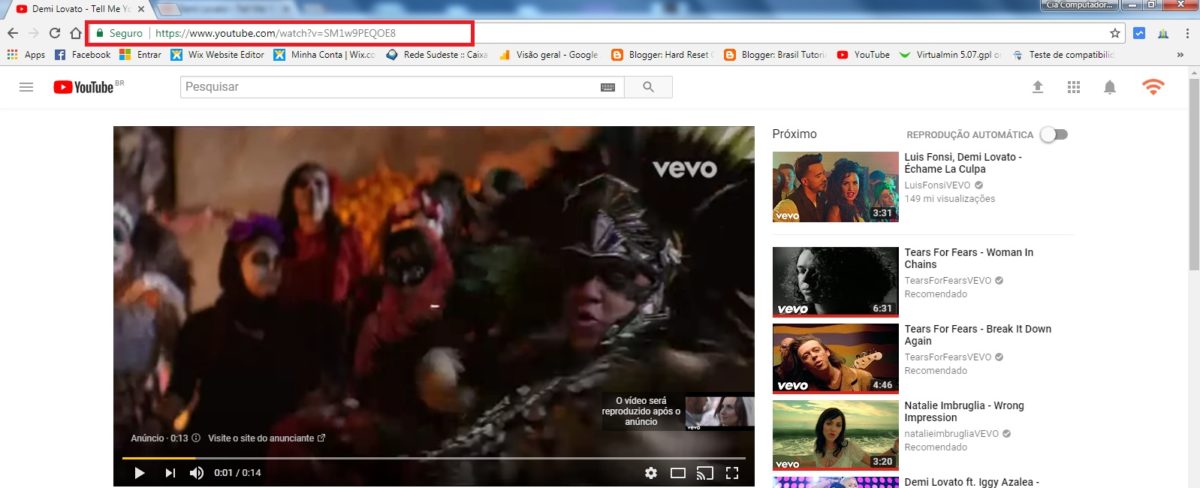
Passo 2: Agora na janela principal do aTube Catcher clique em “Colar” para colar a URL copiada da página do vídeo, depois em “Perfil de saída” selecione o formato que o arquivo será convertido; MP3, WMA, WAV, MPEG, AAC, VCDs, DVDs, etc.
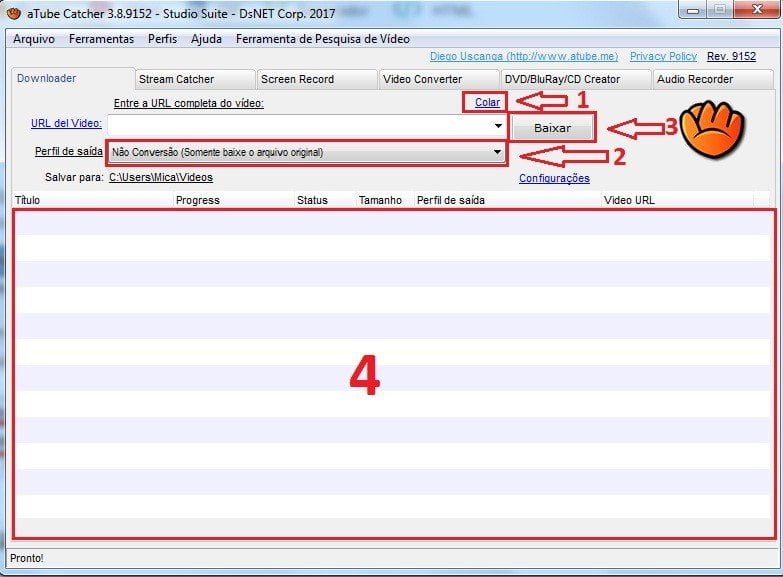
Passo 3: Depois clique em “Baixar” e acompanhe o progresso do download e a conversão do arquivo no “campo 4“.
Para funcionar corretamente, o aTube precisa esta sempre com a sua versão atualizada. Faça isso sempre que for solicitada uma nova instalação, você será direcionado (a) para a página de download para baixar, depois é só executar o instalador e ele cobrirá a antiga versão do aTube.
Nota: Lembrando que todos os arquivos baixados serão salvos na pasta Vídeos do seu PC. Se quiser mudar o destino dos downloads, veja acima onde mudar.
Como mudar o destino da pasta de arquivo?
Todos os arquivos baixados serão salvos na pasta Vídeos do seu PC. Veja na imagem onde mudar o destino dos arquivos baixados. Você pode criar uma pasta na área de trabalho do seu computador e e configurar para todos arquivos serem salvos neste lugar.
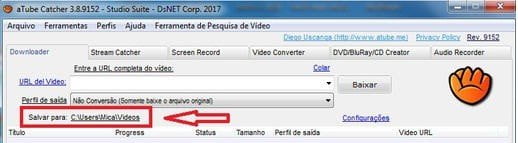
Extraindo áudio do vídeo
Extraia músicas dos seus vídeos mais preferidos e escolha qual dos formatos em MP3 irá querer salvar no seu PC. Esses formatos podem ser selecionados pela qualidade final do áudio depois de baixados PC, eles podem ser:
- MP3 128, 192 ou 320 Kbps.